Looge otsetee PS1 PowerShelli faili käivitamiseks Windows 10-s
PowerShell on käsuviiba täiustatud vorm. Seda on täiendatud suure hulga kasutusvalmis cmdlet-käskudega ja see sisaldab võimalust kasutada .NET framework/C# mitmesugustes stsenaariumides. Kui teete *.ps1 skriptifailil topeltklõpsu, avaneb see Notepadis või muus selle failitüübiga seotud rakenduses. Mõnikord võib olla väga kasulik luua otsetee PS1 skriptifaili otse käivitamiseks.
Reklaam
Vaikimisi on Windowsiga kaasas kontekstimenüü käsk Run with PowerShell, mis on saadaval PS1-failide jaoks. Kui aga teie skriptil pole kasutaja sisendit ja see ei sisalda lõpus pausi, kaob PowerShelli väljund kiiresti. Teine probleem on vaikimisi täitmispoliitika mis võib takistada skripti käivitamist kontekstimenüüst. Järgides alltoodud juhiseid, saate luua oma PS1-failile otsetee ja käivitada selle, topeltklõpsates otseteel. See on väga mugav ja säästab aega.
Selles artiklis kasutan näitena järgmist PS1-faili:
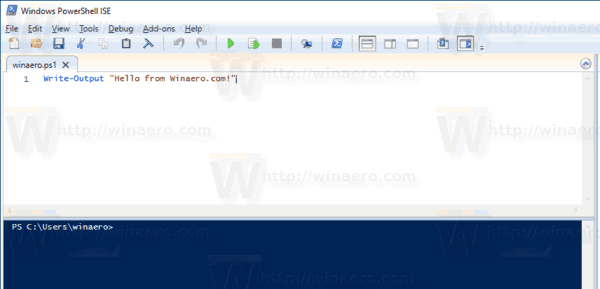
PS1 PowerShelli faili otsetee loomiseks operatsioonisüsteemis Windows 10, tehke järgmist.
- Kopeerige kogu tee oma PS1 skriptifaili.
- Paremklõpsake oma töölaua tühjal alal. Valige kontekstimenüüst Uus – otsetee (vt ekraanipilti).

- Tippige otsetee sihtmärgi väljale järgmine tekst:
powershell.exe -noexit -ExecutionPolicy'st möödaviimine -fail
- Nüüd kleepige oma skriptifaili tee. Saate midagi sellist:
powershell.exe -noexit -ExecutionPolicy Bypass -Fail c:\data\winaero\winaero.ps1
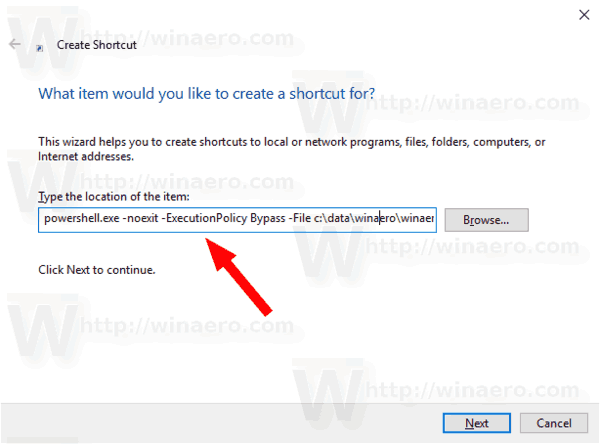
- Andke otseteele tähendusrikas nimi. Võite kasutada mis tahes nime, mida soovite. Kui olete lõpetanud, klõpsake nuppu Lõpeta.

Sa oled valmis. Skripti käivitamiseks topeltklõpsake otseteel.

Nüüd saate selle otsetee teisaldada mis tahes mugavasse kohta, kinnitage see tegumiribale või nupule Start,lisada jaotisesse Kõik rakendused või lisa kiirkäivitusse (vaadake, kuidas lubage kiirkäivitus). Sa saad ka määrata globaalne kiirklahv teie otseteele.
Huvipakkuvad artiklid:
- Looge Windows 10 PowerShelli abil QR-kood
- Otsige üles oma Windowsi versiooniuuenduse ajalugu PowerShelli abil
- Looge PowerShelli abil Windows 10 käivitatav USB-mälupulk
- Hankige PowerShelli abil faili sõnu, tähti ja ridu
- Lisage PowerShell administraatori kontekstimenüüks Windows 10-s
- Lisage PowerShelli fail (*.ps1) File Exploreri uude kontekstimenüüsse
- Hankige Windows 10 PowerShelliga failiräsi
- Kuidas arvutit PowerShelliga taaskäivitada
- Käivitage PowerShellist kõrgendatud protsess

